ReiBoot pour Android - Réparation de système Android
Corriger 50+ problèmes Android, mode récupération gratuit.
Outil réparation Android
Corriger 50 + problèmes Android sans perte
YouTube est la plus grande plateforme de streaming vidéo de la planète - mais elle a encore quelques bugs ennuyeux pouvant détériorer votre expérience utilisateur. Par exemple, de nombreux utilisateurs ont signalé dernièrement que YouTube n'était pas connecté à Internet. Ils disent que YouTube ne fonctionne pas sur le WiFi ou les données mobiles, ce qui les laisse dans un dilemme, se demandant pourquoi cela se produit.
Si vous faites partie des malheureux dont YouTube ne fonctionne pas sur les données mobiles et le WiFi, cet article est fait pour vous. Lisez la suite pour savoir comment vous débarrasser de ce problème.
Si vous vous demandez ce qu'est YouTube Si vous avez l'impression de ne pas être connecté à Internet, cette section est faite pour vous.
En cas de problème de connexion, il se peut que le message suivant s'affiche : "Vous êtes hors ligne. Explore downloads ?". De plus, si votre connexion internet est apparemment active mais qu'elle ne fonctionne pas bien, il se peut que la page principale de YouTube ne cesse de se charger et que les vidéos ne s'affichent jamais.
Dans l'ensemble, voici les principales erreurs que vous pouvez rencontrer.
"Vous êtes hors ligne. Explorer les téléchargements ?"
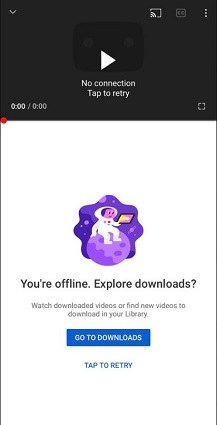
À présent que vous savez à quoi ressemble le problème de YouTube qui ne se connecte pas à Internet, il est temps d'examiner les solutions possibles à ce problème. Il existe plusieurs solutions que vous pouvez essayer, et nous allons vous les présenter une par une.
"Comment résoudre le problème de réseau de YouTube ? - C'est une question que se posent souvent les personnes confrontées à ce type de problème. Voici les meilleures solutions si YouTube indique qu'il n'y a pas de connexion Internet.
Pour redémarrer votre appareil Android, fsuivez les étapes mentionnées ci-dessous.
Pour redémarrer votre iPhone, suivez les étapes mentionnées ci-dessous.
Appuyez sur le bouton latéral, ainsi que sur le bouton d'augmentation du volume, et maintenez-les enfoncés en même temps.

Ouvrez l'application Paramètres, puis suivez les étapes.
Procédez comme suit :
Votre connexion Internet doit fonctionner sans problème si vous souhaitez regarder des vidéos sur YouTube. Par conséquent, s'il y a un problème, YT ne fonctionnera pas. Pour vérifier si votre connexion Internet fonctionne correctement, suivez les étapes suivantes.
Ouvrez l'application Réglages, puis suivez les étapes.
Allez dans Général > Transférer ou réinitialiser iPhone > Réinitialiser > Réinitialiser les réglages réseau.

Ouvrez l'application Paramètres, puis suivez les étapes.
Allez dans Système > Avancé > Réinitialiser les options > Réinitialiser les paramètres réseau.
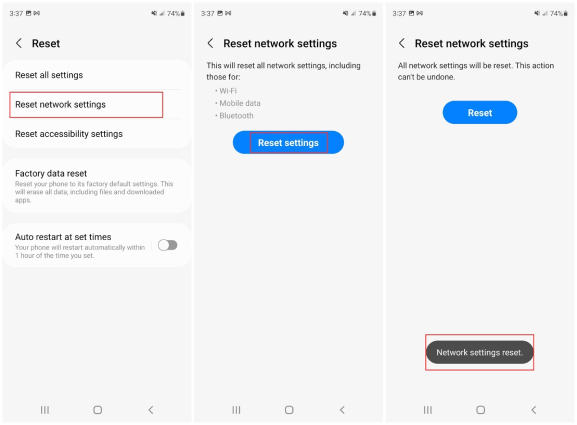
Pour effacer le cache et les données de l'application YouTube, suivez les étapes suivantes.
Allez dans Apps > YouTube > Effacer le cache, Effacer les données.
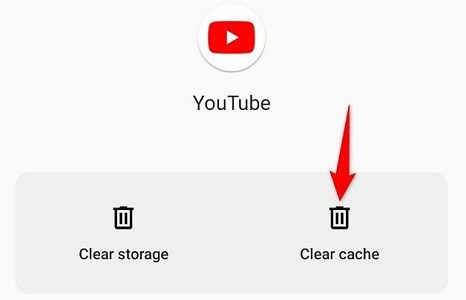
Se déconnecter de l'application YouTube puis se reconnecter peut résoudre le problème. Pour ce faire, suivez les étapes suivantes.
Si vous avez tout essayé et que votre YouTube ne se connecte toujours pas à Internet, il se peut qu'il y ait un problème avec votre système Android. Heureusement, vous pouvez utiliser Tenorshare ReiBoot pour Android, pour réparer le système d'exploitation sur Android et iPhone respectivement.
Voici comment résoudre le problème d'absence de connexion réseau sur YouTube avec Tenorshare ReiBoot for Android.
Connectez votre téléphone à l'ordinateur à l'aide d'un câble USB. Assurez-vous que le débogage USB est activé dans les paramètres de développement de votre appareil. Cliquez ensuite sur "Réparer le système Android" > "Réparer maintenant".

Saisissez les informations correctes concernant votre appareil et cliquez sur Suivant.

Attendez la fin du téléchargement. Lorsqu'il est terminé, cliquez sur "Réparer maintenant".

Attendez la fin du processus de réparation.

Maintenant, votre système Android devrait fonctionner correctement et tous les problèmes liés à la connexion YouTube devraient avoir disparu.
Si vous rencontrez le problème YouTube non connecté à Internet sur votre application YouTube, vous vous demandez peut-être comment le résoudre. Heureusement, cet article a couvert toutes les méthodes dont vous pourriez avoir besoin pour vous débarrasser de ce problème.
Si vous avez essayé toutes les méthodes de base et que rien ne semble fonctionner, Tenorshare ReiBoot pour Android est votre solution finale.


Tenorshare ReiBoot pour Android - Réparer les problèmes Android
puis rédigez votre avis
Par Chloé Blanchet
2025-12-02 / Réparer Android